Cara menggabungkan sel di excel menggunakan kode vba
Di VBA, ada metode “MERGE” yang dapat Anda gunakan untuk menggabungkan rentang sel atau bahkan beberapa rentang menjadi satu. Metode ini memiliki argumen “Across” yang bersifat opsional. Jika Anda menentukan TRUE, maka akan menggabungkan setiap baris dalam rentang secara terpisah, dan jika Anda menentukan FALSE, maka akan menggabungkan seluruh rentang menjadi satu.

Langkah-langkah menggunakan VBA untuk menggabungkan sel:
- Pertama, Anda perlu menentukan rentang sel yang ingin Anda gabungkan.
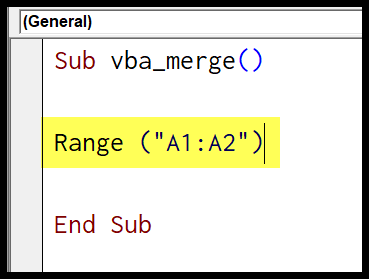
- Setelah itu, ketikkan titik (.) untuk mendapatkan daftar properti dan metode dan pilih “Gabung” dari daftar itu atau Anda dapat mengetikkannya secara langsung.
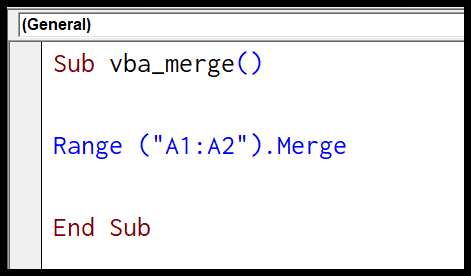
- Setelah itu, Anda perlu menyetel argumen “Seberang” ke TRUE atau FALSE.
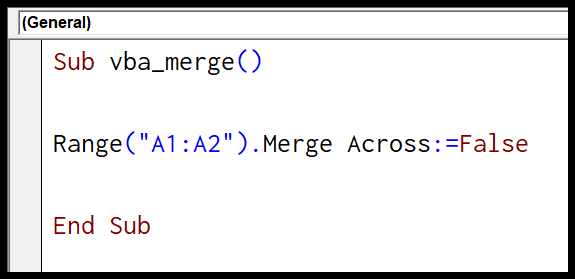
- Pada akhirnya, jalankan kode ini untuk menggabungkan rentang.
Ini kodenya.
Range("A1:A2").Merge FalseDan jika Anda ingin menggabungkan baris di seluruh rentang, Anda dapat menggunakan TRUE untuk argumen lintas.
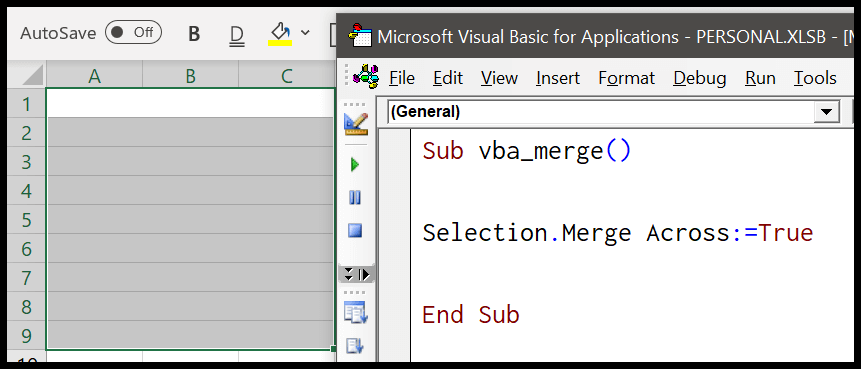
Selection.Merge Across:=TrueDalam kode di atas Anda telah memilih sebagai rentang, menggabungkan metode dan melintasi sebagai benar. Dan itu menggabungkan semua baris dalam rentang yang dipilih.
Sekarang misalkan kamu ingin menggabungkan cell range dari worksheet lain, kamu tidak perlu mengaktifkannya terlebih dahulu. Anda cukup merujuk ke spreadsheet terlebih dahulu lalu menggunakan metode penggabungan dengan renege yang ingin Anda gabungkan.
Worksheets("Sheet1").Range("A1:A2").MergeDemikian pula, Anda juga bisa merujuk ke buku kerja dengan menentukan nama buku kerja.
Workbooks("Book1.xlsx").Worksheets("Sheet1").Range("A1:A2").MergeGabungkan rentang dan sejajarkan konten sel
Sekarang ketika Anda menggabungkan dua sel atau lebih, Anda perlu menyelaraskan konten yang Anda miliki di sel. Lihatlah cuplikan di bawah ini di mana Anda telah menggabungkan sel A1 dan A2 dan nilai dalam sel rata bawah. Untuk mengatasi masalah ini, Anda dapat menggunakan properti perataan dan meratakan isi sel ke tengah dan tengah sehingga mudah untuk Anda baca.
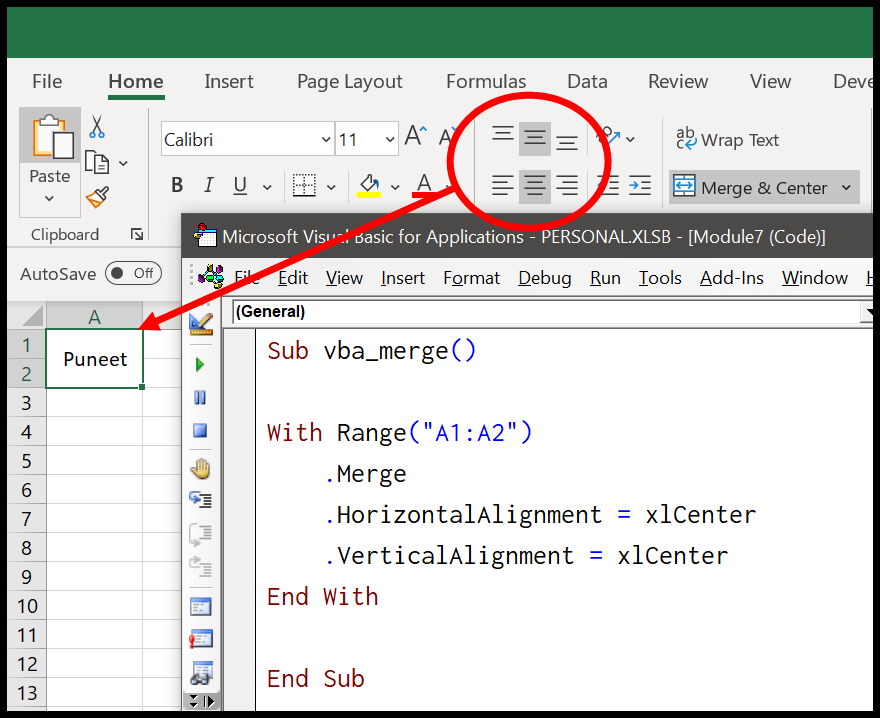
With Range("A1:A2") .Merge .HorizontalAlignment = xlCenter .VerticalAlignment = xlCenter End WithGabungkan teks lalu gabungkan
Mari kita bicara tentang skenario kehidupan nyata. Anda memiliki teks dalam rentang sel dan Anda perlu menggabungkan sel tersebut, namun Anda tidak ingin kehilangan konten yang Anda miliki. Anda dapat menulis perulangan kode pada seluruh rentang menggunakan masing-masing dan menggabungkan teks lalu menambahkannya ke rentang gabungan di akhir.
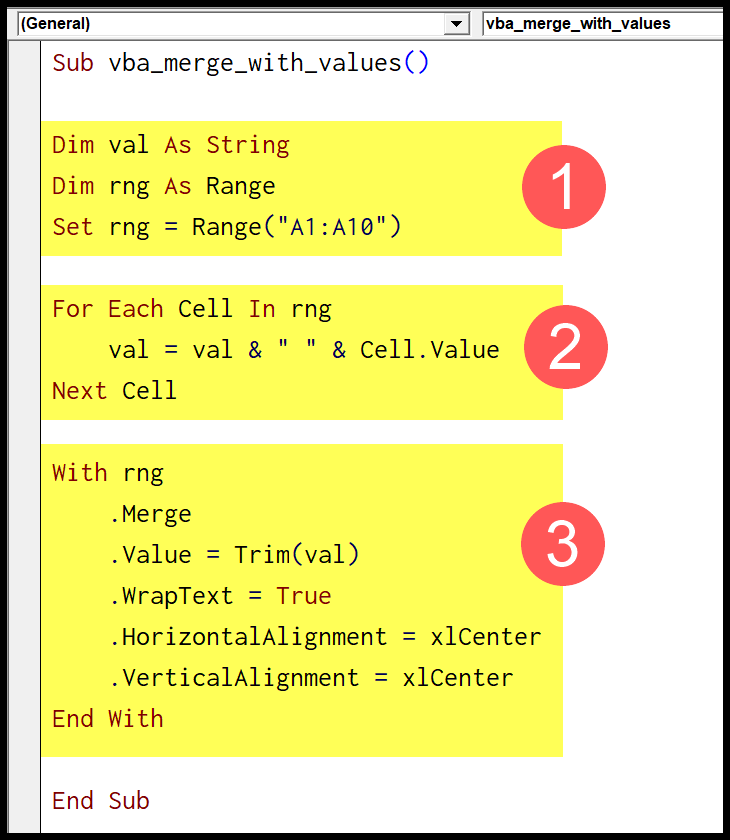
- Pada bagian pertama, Anda memiliki variabel yang akan digunakan untuk menyimpan nilai rentang dan mengatur dirinya sendiri.
- Di bagian kedua Anda memiliki LOOP untuk menggabungkan nilai setiap sel untuk membuat string baru dengan itu.
- Di bagian ketiga, gabungkan rentang, tambahkan string gabungan, terapkan bungkus kata, dan ratakan konten sel.
Berikut kode lengkapnya.
Sub vba_merge_with_values() Dim val As String Dim rng As Range Set rng = Range("A1:A10") For Each Cell In rng val = val & " " & Cell.Value Next Cell With rng .Merge .Value = Trim(val) .WrapText = True .HorizontalAlignment = xlCenter .VerticalAlignment = xlCenter End With End Sub